
【LINE】タイムラインのシェアを解説!これだけ読めば大丈夫!
Contents[OPEN]
- 1【LINE】タイムラインのシェアの前に!機能をおさらい!
- 2【LINE】タイムラインをシェアする方法
- 2.1シェアできるのは「全体に公開」されているもの
- 2.2「いいね」スタンプを押してシェアする
- 2.3シェアボタンから行う
- 2.4自分のタイムラインでシェアする
- 2.5URLを取得してシェアする
- 2.6他のアプリへシェアする
- 3【LINE】タイムラインのシェアを取り消す方法
- 4【LINE】友だちのタイムラインのシェアを非表示にしたい!
- 5【LINE】タイムラインをシェアされたくない・したくないときは?
- 6【LINE】タイムラインのシェアって相手にバレるの?
- 7タイムラインのシェア機能を使ってみよう!
設定方法の手順は?
共有をした友だちの投稿を非表示に設定する方法は、以下のとおりです。
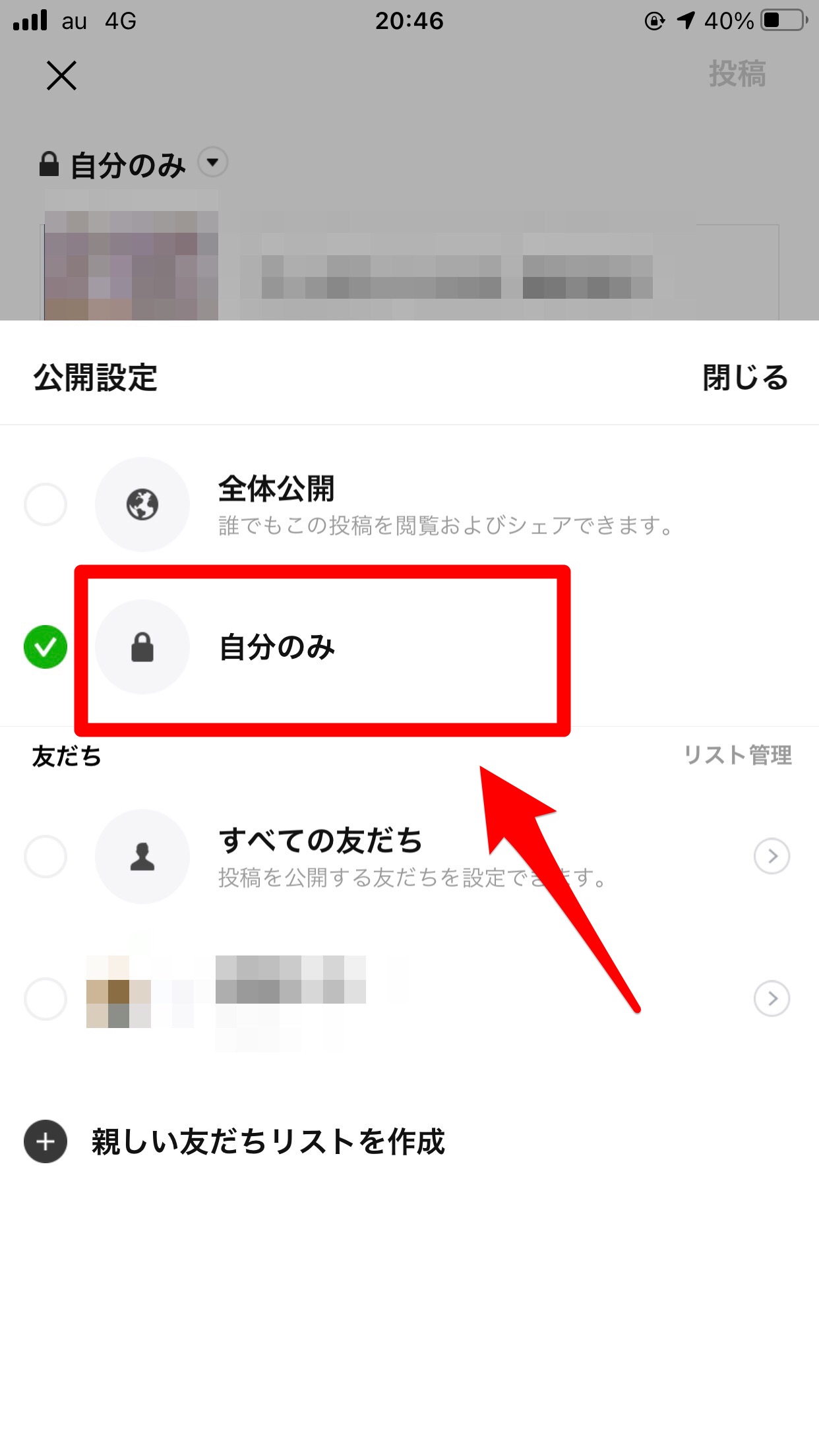
- LINEアプリを開き、ホーム画面から自分のアイコンをタップします。
- プロフィール画面が表示されたら、「投稿」をタップします。
- 「〜の投稿をシェアしました」という投稿を選択し、「公開設定を変更」をタップします。
- 公開範囲を選択できるメニューが開くので、「自分のみ」を選択したら非公開の設定が完了です。
この設定をすることで、自分だけが閲覧できる状態になります。ちなみに、設定の変更はいつでも可能です。
再表示をする場合は?
再表示をする場合は、以下の手順で行います。
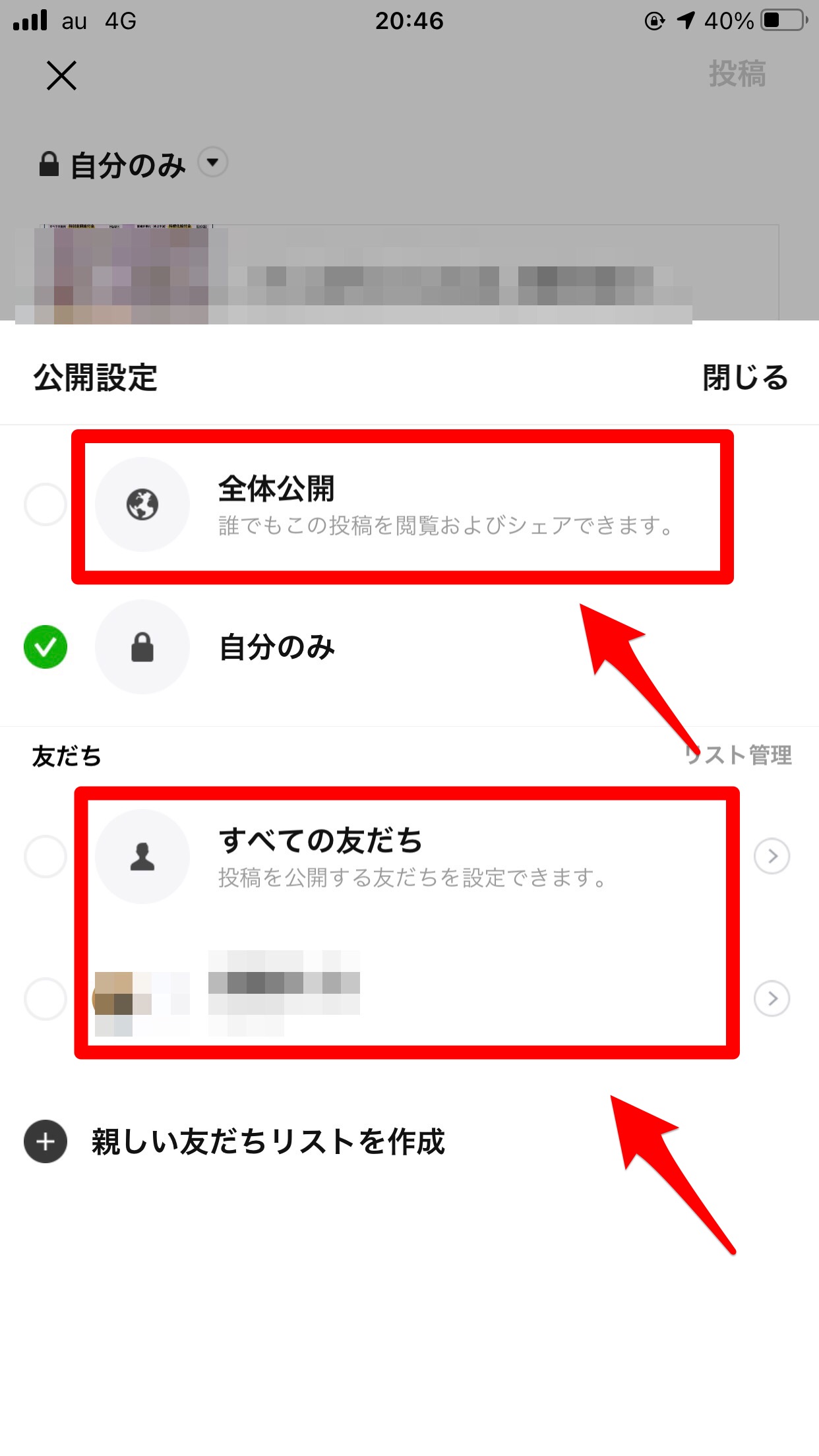
- LINEアプリを開き、ホーム画面から自分のアイコンをタップします。
- プロフィール画面が表示されたら、「投稿」をタップします。
- 「〜の投稿をシェアしました」という投稿を選択し、「公開設定を変更」をタップします。
- 公開範囲を選択できるメニューが開くので、再表示をする設定(全体公開、すべての友達、友達リスト)を選択したら完了です。
【LINE】タイムラインをシェアされたくない・したくないときは?
タイムラインをシェアされたくない・したくないときはどうすればいいのか。
ここでは、タイムラインを共有せずに投稿する方法を紹介します。
- 【友達の投稿】「タイムラインにシェア」のチェックを外そう
- 【自分の投稿】公開範囲を設定すればOK
それでは、詳しく見ていきましょう。
【友達の投稿】「タイムラインにシェア」のチェックを外そう
「タイムラインにシェア」とは、「いいね」ボタンを押した時に現れるチェックボタンです。
友だちに共有する目的ではなく、相手にいいねを送る目的で使用したいときは、このチェックボックスを外すことで共有されなくなります。
共有をせずにいいねをしたい場合は、いいねをするときに長押しをしてみてください。すると、下の画像のように、「タイムラインにシェア」というボタンが表示されます。
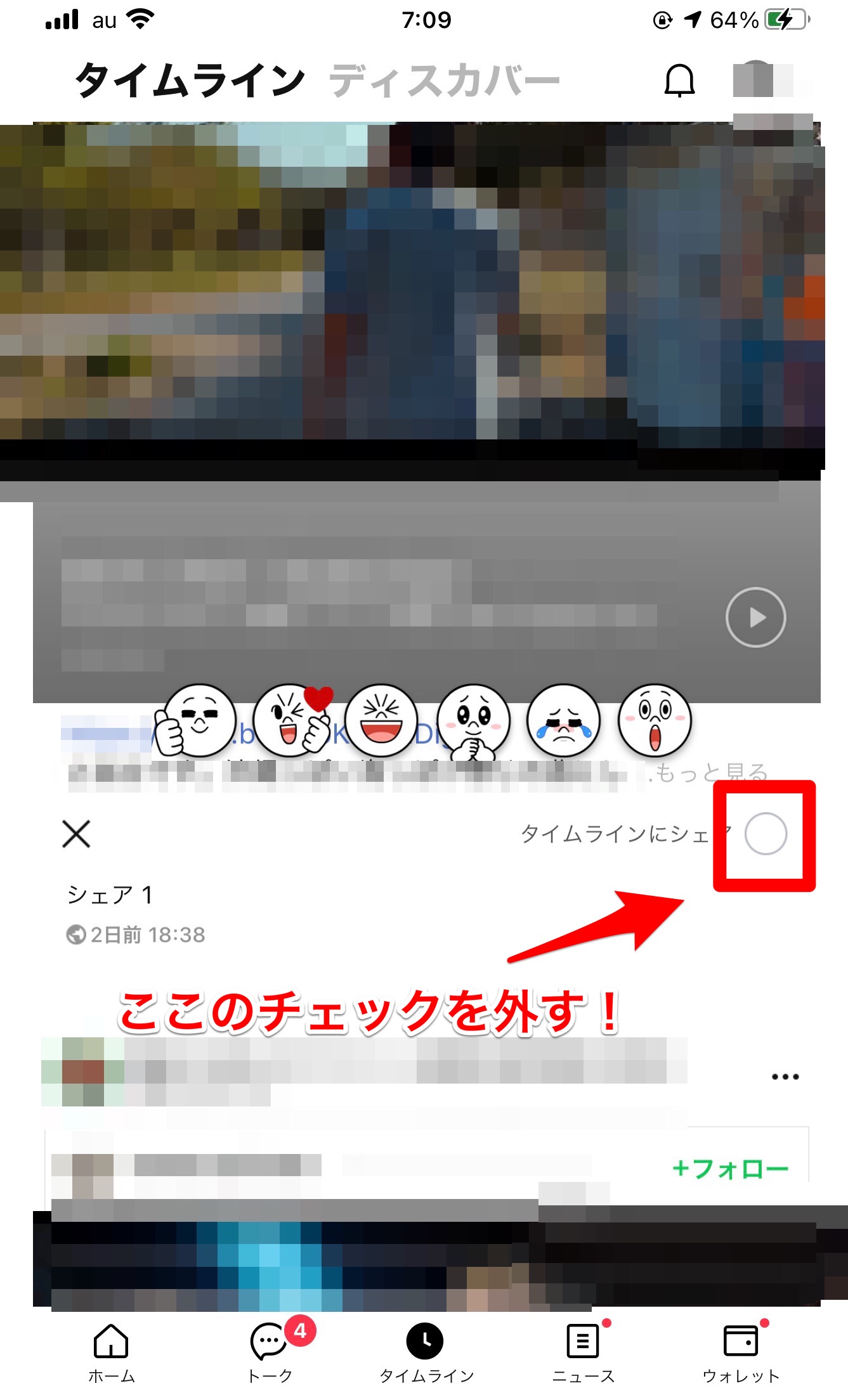
LINEのバージョンによっては、「友達のタイムラインにシェア」と表示されることがありますが、意味は同じです。
ここのチェックを外した状態でいいねをすると、友だちに共有せずともいいねができますよ。
【自分の投稿】公開範囲を設定すればOK
自分の投稿を友だちに共有したくない場合は、公開範囲を設定しましょう。
設定方法は、以下のとおりです。
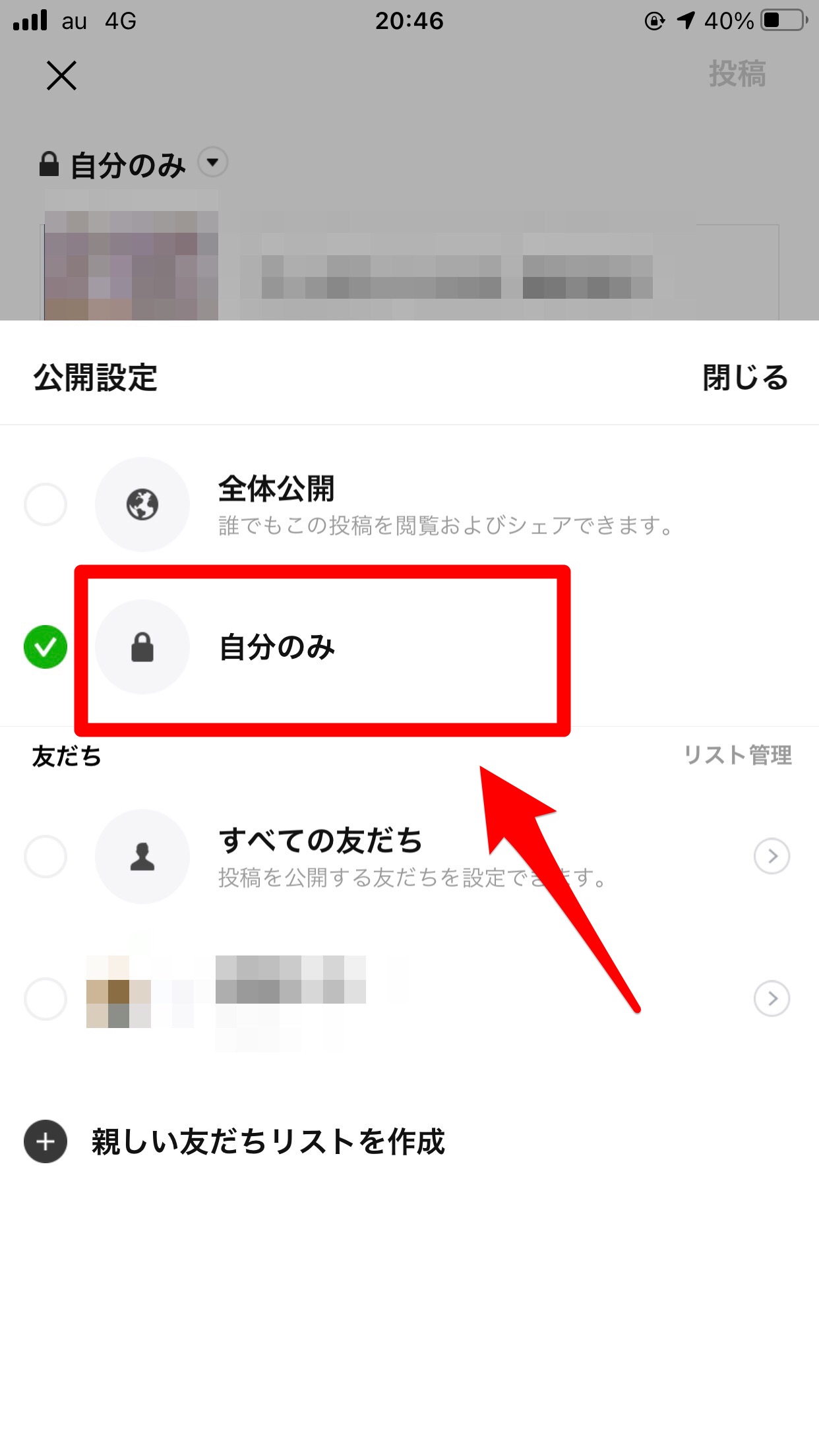
- LINEアプリを開き、ホーム画面から自分のアイコンをタップします。
- プロフィール画面が表示されたら、「投稿」をタップします。
- 共有したくない投稿を選択し、「公開設定を変更」をタップします。
- 公開範囲を選択できるメニューが開くので、「自分のみ」を選択したら非公開の設定が完了です。
公開範囲はいつでも変更できるので、「もう一度シェアをしたい」というときはすぐに戻せます。